
A Microsoft rendszeresen bélyegzik a Windows 10 kis frissítéseit, és a "Tíz" javítások telepítésének megtagadása nehezebb, mint az operációs rendszer korábbi verzióinál. Az 1803 áprilisi frissítés megjelenésével a rendszer automatikusan behelyezi az összes megjelenő javítást, még akkor is, ha le van tiltva a frissítési központban. A probléma megoldásának tényleges módja a Windows 10 frissítés letiltása. A gyakorlat azt mutatta, hogy az összes többi módszer tarthatatlan, és ha működnek, akkor nem sokáig.
Szolgáltatás leállítása
Meg kell akadályozni, hogy a rendszer elindítsa a frissítések ellenőrzéséért, letöltéséért és telepítéséért felelős szolgáltatást.
1. Futtassa a "services.msc" fájlt a keresősávon vagy a shellben (Win + R).
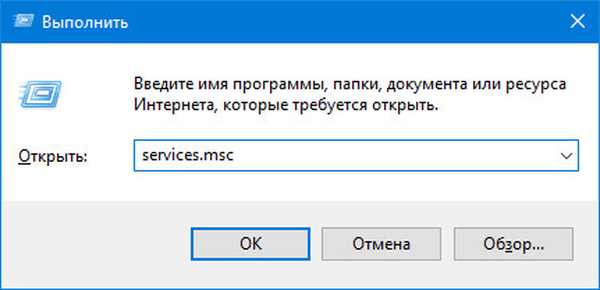
2. Nyissa meg az Update Center bejegyzés tulajdonságait.
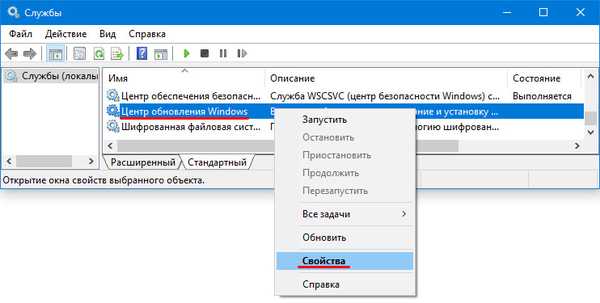
3. Adja meg a "Letiltva" indítási típust és kattintson az "OK" gombra. Ne zárja be az ablakot utána.

4. A következő lapon mozgassa a kapcsolót "Fiókkal" helyzetbe és kattintson a "Tallózás" gombra..
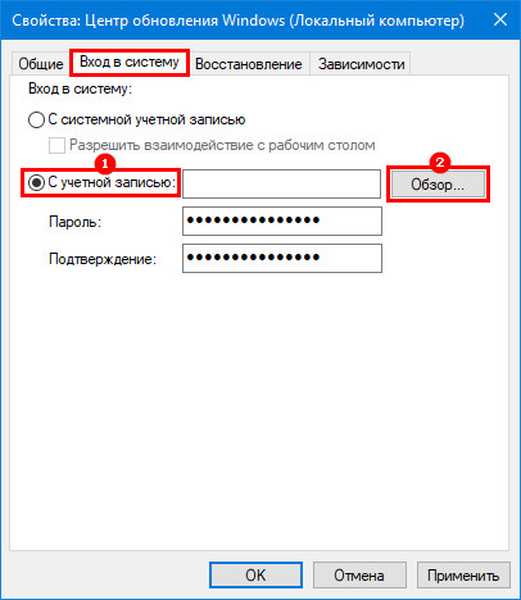
5. A keresés után adja meg a korlátozott jogosultságokkal rendelkező fiókot, például egy vendégfiókot.
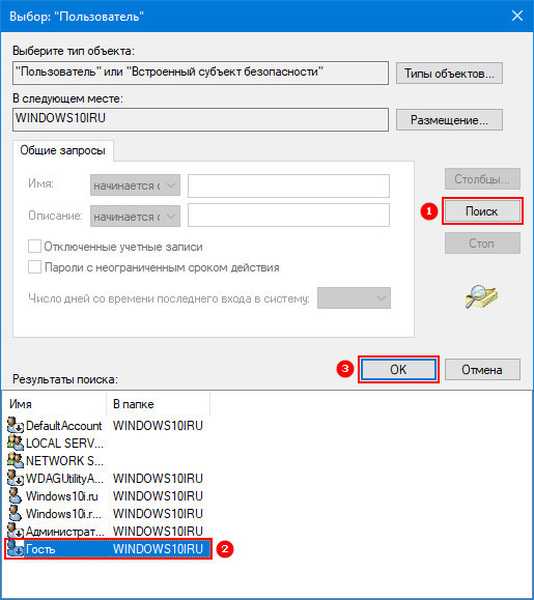
6. Írja be és erősítse meg a jelszavakat.
7. Mentse az új szolgáltatáskonfigurációt.
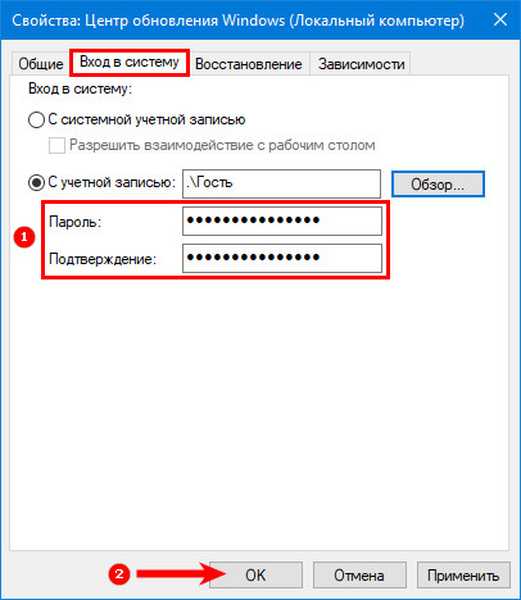
A Microsoft kiszolgálókhoz való hozzáférés blokkolása
Először állítsa le a Frissítési központ szolgáltatást:
- futtassa "services.msc";
- nyissa meg a szolgáltatás tulajdonságait;
- kattintson a "Stop".
A befejezés után elindulhat (vagy a Windows 10 ezt automatikusan megteszi), de a szolgáltatás nem fér hozzá a Microsoft kiszolgálókhoz, a kapcsolat létrehozásának megkísérlése után hiba jelenik meg.
1. Nyissa meg a beállításjegyzék-szerkesztőt a "regedit" paranccsal.
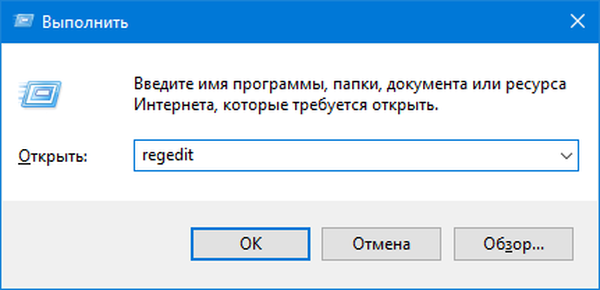
2. Menjen a HKLM szakaszhoz.
3. A "RENDSZER" alszakaszban hozzon létre egy másik alszakaszt, és nevezze el "Internet Communication Management" -re..
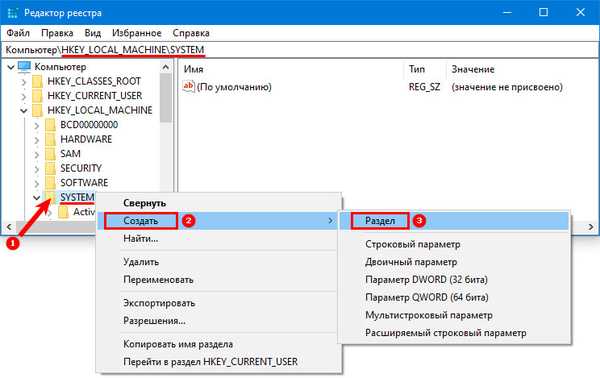
4. Adjon hozzá egy másik könyvtárat - "Internet Communication".
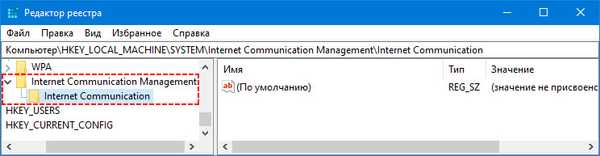
5. Lépjen az utolsó könyvtárba, és használja az ablak jobb oldalán található helyi menüt a DWORD paraméter létrehozására szolgáló parancs felhívásához..
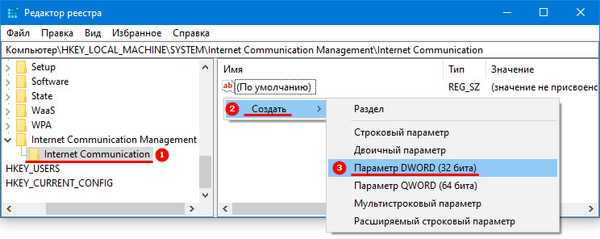
6. Adja neki a „DisableWindowsUpdateAccess” nevet, és állítsa az értéket egyre.
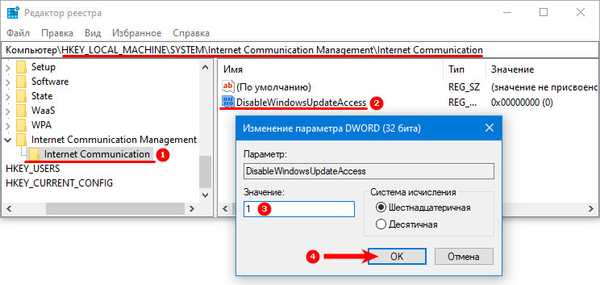
7. Analógia útján hozzon létre a "NoWindowsUpdate" bejegyzést az egység értékkel az alszakaszban:
HKLM \ Software \ Microsoft \ Windows \ CurrentVersion \ Policies \ Explorer
És egy másik bejegyzés az "AlkatrészWindowsUpdateAccess" alszakaszban:
HKLM \ szoftver \ házirendek \ Microsoft \ Windows \ WindowsUpdate
8. Indítsa újra a számítógépet.
Még ha a szolgáltatás elindul is, nem lesz képes kapcsolatot létesíteni a távoli kiszolgálóval, ahol a Windows 10 frissítései vannak tárolva.
Időnként még egy ilyen eljárás sem takarít meg: ebben az esetben ajánlott megakadályozni, hogy a rendszer elérje a könyvtárat, ahol a% windir% \ softwareDistribution \ frissítő fájlok letöltése.











